Obsah
Pravdepodobne mnohí z tých používateľov, ktorí pracujú s ôsmou alebo desiatou úpravou systému Windows, pri spúšťaní niektorých aplikácií (Najčastejšie inštalačných súborov rôznych programov) namiesto spustenia požadovaného apletu dostali správu, že systém Windows podľa nich chránil váš počítač. Nie každý vie, ako zakázať jeho vzhľad, nehovoriac o dôvode, prečo sa objavuje a ktorá služba je za to zodpovedná. Pokúsme sa pochopiť tieto problémy ponúknutím niekoľkých jednoduchých vysvetlení a univerzálne metódy na deaktiváciu takéhoto ochranného komponentu. Pri pohľade do budúcnosti stojí za zmienku osobitne, že táto služba funguje z vlastných dôvodov a identifikuje potenciálne nebezpečné alebo zbytočné aplikácie, dokonca aj tie, ktoré sa v zásade nemôžu týkať hrozieb.
Prečo sa zobrazí varovanie?
Začnime tým, že vo vyššie uvedených úpravách systému sa objavila jedna inovácia týkajúca sa ochrany systémových komponentov pred potenciálne nebezpečnými (alebo nechcenými softvér), ktorý sa nazýva filter SmartScreen. V predvolenom nastavení je vždy povolená a je to on, kto je zodpovedný za vydanie oznámenia, že systém Windows chránil váš počítač. Ako to zakázať? Celkovo môžeme ponúknuť niekoľko univerzálnych metód, ktoré znamenajú nastavenie systémových parametrov. Najprv sa však zamerajme na najjednoduchšie riešenie, ak sú prípady takejto správy izolované.
Systém Windows chránil váš počítač: ako zakázať? Jednoduché riešenie
Väčšina používateľov, keď sa objaví okno s upozornením, z nejakého dôvodu okamžite začne panikáriť, pretože existuje iba tlačidlo "nevykonávať" a na spustenie aplikácie nedochádza k zrušeniu. A tu stojí za to venovať pozornosť na skutočnosť, že bezprostredne pod oznámením je hypertextový odkaz " Viac...", kliknutie na ktoré odhalí ďalšie informácie popisujúce bezpečnostný problém.

Okamžite sa zobrazí tlačidlo " vykonať aj tak. , stlačíte to-a všetko funguje pokojne. Ale nebudete používať takú ťažkopádnu techniku zakaždým?
Systém Windows chránil váš počítač: ako zakázať? Podrobné pokyny na konfiguráciu filtra SmartScreen
Ako alternatívu môžete ponúknuť rovnako jednoduchý spôsob. Ak chcete začať, môžete okamžite použiť "ovládací Panel" a znížiť úroveň kontroly UAC v sekcii používateľských účtov (je to tak, len v prípade, a nie je povinné). Teraz predpokladáme, že pri pokuse o spustenie spustiteľného appletu máte na obrazovke správu, že systém Windows chránil váš počítač. Ako to zakázať? Je to jednoduché!
Po spustení takejto ochrany sa na systémovej lište zvyčajne zobrazí biela vlajka, kliknutím na ktorú môžete otvoriť "Centrum podpory", kde je časť na správu prehliadača a aplikácií. Vľavo v ponuke je položka nastavenia filtra SmartScreen.

Po vstupe do sekcie parametrov stačí aktivovať možnosť" nerobiť nič", ktorá túto službu úplne zakáže.
Zakázanie služby v systémových nastaveniach
V Systéme Windows 10 , po prijatí v posledných niekoľkých aktualizáciách a aktualizáciách postup vyzerá trochu inak. Zobrazí sa správa: "Systém Windows chránil váš počítač"? Ako zakázať? Pokyny vyzerajú takmer rovnako, ale potrebné možnosti musíte vyhľadať buď priamo v sekcii Zabezpečenie v ponuke možností, alebo prostredníctvom vyhľadávacieho dotazu vyvolaného prostredníctvom PCM na tlačidle Štart.

Hlavnou metódou deaktivácie filtra je jeho deaktivácia v riadiacej jednotke aplikácie. V prípade potreby je možné podobné nastavenia zmeniť pre prehliadač Edge a obchod Microsoft Store. Zmeny nie je potrebné ukladať, pretože nastavené možnosti sa na Nastavenia systému aplikujú automaticky a bez nich.
Ako zakázať správu: "Systém Windows chránil váš počítač", trochu sme na to prišli. Ako ďalšie akcie môžete experimentovať s možnosťami a parametrami ochrany pred zneužitím uvedenými vo vyššie uvedenej časti. Bez potrebných vedomostí však takéto možnosti zabezpečenia je to lepšie aby ste to sami nezmenili.
Deaktivácia filtra v skupinových politikách
Teraz sa pozrime, ako zakázať správu: "Systém Windows chránil váš počítač" pomocou správa skupinovej politiky pre tento účel. V editore (gpedit.msc) prostredníctvom konfigurácie počítača a komponentov systému Windows nájdite sekciu SmartScreen "Defender" a v priečinkoch pre dva prehliadače (ak hovoríme o desiatej verzii systému) v nastavení funkcie SmartScreen vypnite tento parameter.

Poznámka: Upozorňujeme, že nastavenia tohto plánu sa vzťahujú iba na prehliadače, takže na úplnú deaktiváciu služby je lepšie použiť predchádzajúcu metódu. Prípadne ho môžete zakázať v registri, ale takéto akcie sa bežnému používateľovi môžu zdať príliš komplikované, takže zo zrejmých dôvodov toto riešenie nie je uvedené.
 Ako resetovať prenosný počítač acer na výrobné nastavenia: niekoľko typických situácií a metódy resetovania
Ako resetovať prenosný počítač acer na výrobné nastavenia: niekoľko typických situácií a metódy resetovania Ako zablokovať počítač od dieťaťa: metódy a odporúčania
Ako zablokovať počítač od dieťaťa: metódy a odporúčania Ako vrátiť systém windows 10 do systému windows 7: základné metódy
Ako vrátiť systém windows 10 do systému windows 7: základné metódy Ako preinštalovať systém windows 10 bez straty údajov: tri jednoduché spôsoby
Ako preinštalovať systém windows 10 bez straty údajov: tri jednoduché spôsoby Ako zistiť kód product key systému windows 10: metódy a pokyny
Ako zistiť kód product key systému windows 10: metódy a pokyny Ako odstrániť heslo zo systému windows 10 na prenosnom počítači: metódy, pokyny
Ako odstrániť heslo zo systému windows 10 na prenosnom počítači: metódy, pokyny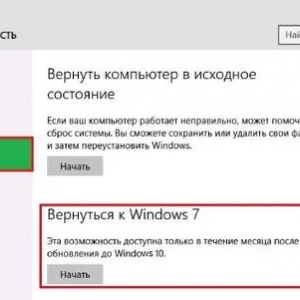 Ako nainštalovať systém windows 7 po systéme windows 10: postup, potrebné programy a odborné poradenstvo
Ako nainštalovať systém windows 7 po systéme windows 10: postup, potrebné programy a odborné poradenstvo Ako zakázať režim tabletu windows 10. Všetky metódy
Ako zakázať režim tabletu windows 10. Všetky metódy Obmedzte pripojenie v systéme windows 10: čo to je, ako ho povoliť, nakonfigurovať a zakázať?
Obmedzte pripojenie v systéme windows 10: čo to je, ako ho povoliť, nakonfigurovať a zakázať?